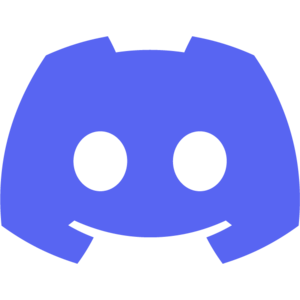全PlayStation5® ユーザーに解禁!! DiscordボイスチャットがPS5™ コンソールから利用可能に
音声、動画、テキストによるコミュニケーションサービスをグローバルに提供するDiscord(本社:米国、サンフランシスコ、CEO:Jason Citron)は、本日(日本時間2023年3月8日)より、PS5™を用いてデスクトップ、ウェブ、コンソール、スマートフォンでDiscordのボイスチャットを利用できるようになったことを発表しました。
Discordは、約8年間にわたり、PC、モバイル、家庭用ゲーム機でお気に入りのゲームをプレイしながら会話をするための場所として、多くのユーザーにご利用いただいてきました。そして今回、Discordが新たにPS5でも利用可能になったことで、世界中のより多くのプレイヤーがどこにいてもフレンドとつながり、大好きなゲームをプレイできるようになりました。
PS5で遊んでいる間は、Discordのフレンドと日常からゲームまで様々なことをチャットしたり、PCやスマートフォン、その他のDiscord対応ゲーム機でプレイしている人たちと一緒になって、マルチプレイを楽しんだりすることができます。
以下では、PS5でDiscordボイスチャットを利用する際の注意点をご紹介します。
まず、PS5が最新のシステムソフトウェアに完全にアップデートされていることを確認しましょう。PS5をアップデートする方法はこちら(https://www.playstation.com/ja-jp/support/hardware/ps5/system-software/)をご覧ください。
Discordのユーザーは、デスクトップ、ウェブ、モバイルのいずれでも、「ユーザー設定」>「接続」からアカウントの接続を開始することができます。接続メニューからPlayStationのロゴを選択し、PlayStation®NetworkアカウントとDiscordアカウントの接続を行うことができます。
ユーザーは、一度サインインしてアカウントを連携させると、どのプラットフォームであっても、PS5でDiscordのフレンドとボイスチャットができるようになります。
(プレイ中のゲームを表示するために、過去にPlayStation Networkのアカウントと連携したことがある場合は、必要な権限を付与するために、PS5で再度アカウントをリンクする必要があります。一方でPS5™ベータテストの参加中に、Discordボイスチャットを使用するために既にアカウント連携を行っていた場合は、再度の連携は不要となります)
スマートフォンのDiscordアプリでは、「音声」コントロールを上にスライドすると"PlayStationで参加 "という新しいボタンが、パソコンのアプリからDiscordを開いている場合は、電話とゲームコントローラーが隣り合わせになったようなボタンが表示されます。
次に、どのゲーム機にボイスチャットを転送するかを選択するよう求められるので、そこでPlayStationを選択します。
PS5のコンソール上では、Discordでおなじみのすべての操作が可能です。他の人の音量を下げたり、今参加している音声チャンネルの名前を確認したり、通話を終了したりできます。さらにDualSense™コントローラの内蔵マイクを使えば、よりスピーディーに通話を開始することができます。
さらなるガイダンスが必要な場合は、ヘルプセンターのページをご覧ください。
https://support.discord.com/hc/ja/articles/4419534960919
Discordとは
2015年に設立されたDiscordは、すべての人が居場所を見つけられるためのスペースを作ることを使命とする、音声通話、ビデオ通話、そしてテキストでも対応可能なコミュニケーションサービスです。1900万のサーバーに1億5000万人以上の月間アクティブユーザーがいるDiscordは、ゲーム、部活、勉強会、アーティストやクリエイターなど、あらゆるタイプのフレンドやコミュニティが集まり、それぞれの興味を探求できるように支援します。またDiscordでは、Nitroと呼ばれるサブスクリプションのプレミアム版を提供しており、より高品質の配信や楽しいカスタマイズなどの特典をユーザーに提供しています。
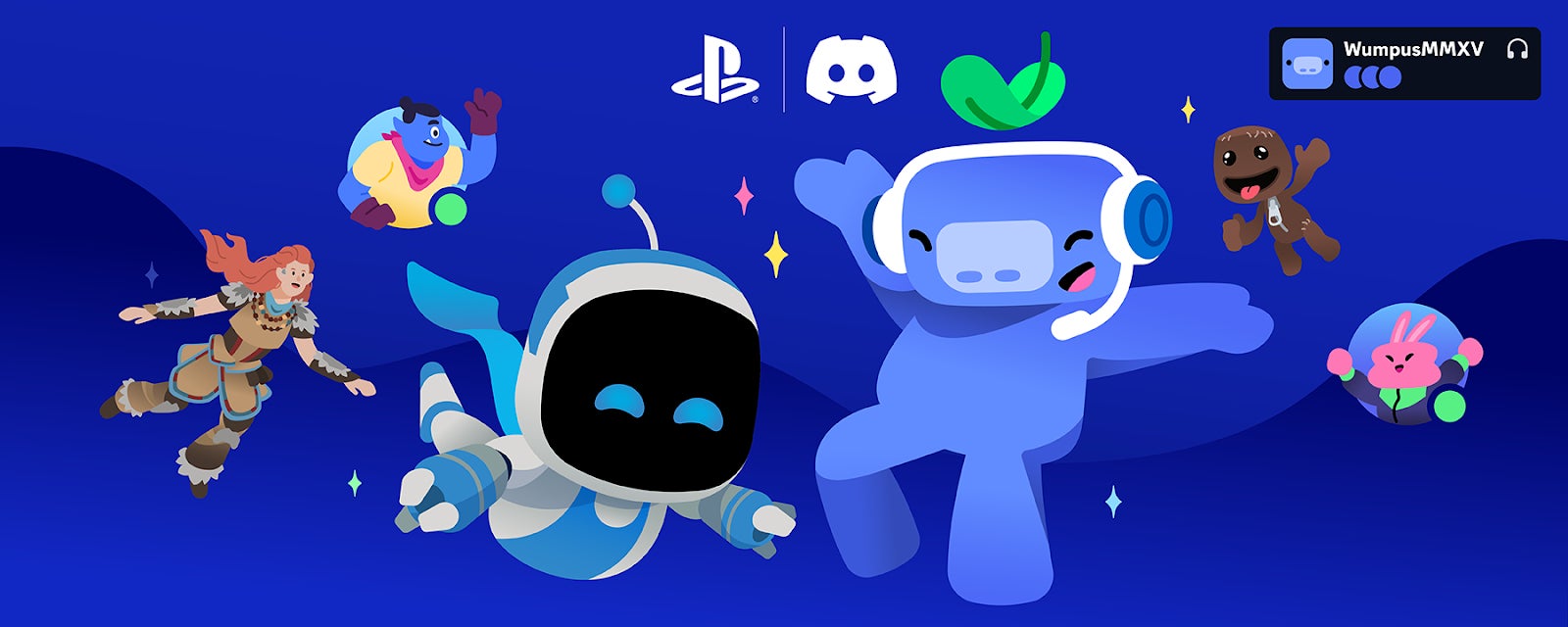
Discordは、約8年間にわたり、PC、モバイル、家庭用ゲーム機でお気に入りのゲームをプレイしながら会話をするための場所として、多くのユーザーにご利用いただいてきました。そして今回、Discordが新たにPS5でも利用可能になったことで、世界中のより多くのプレイヤーがどこにいてもフレンドとつながり、大好きなゲームをプレイできるようになりました。
PS5で遊んでいる間は、Discordのフレンドと日常からゲームまで様々なことをチャットしたり、PCやスマートフォン、その他のDiscord対応ゲーム機でプレイしている人たちと一緒になって、マルチプレイを楽しんだりすることができます。
以下では、PS5でDiscordボイスチャットを利用する際の注意点をご紹介します。
- PlayStation NetworkのアカウントとDiscordの連携方法
まず、PS5が最新のシステムソフトウェアに完全にアップデートされていることを確認しましょう。PS5をアップデートする方法はこちら(https://www.playstation.com/ja-jp/support/hardware/ps5/system-software/)をご覧ください。
Discordのユーザーは、デスクトップ、ウェブ、モバイルのいずれでも、「ユーザー設定」>「接続」からアカウントの接続を開始することができます。接続メニューからPlayStationのロゴを選択し、PlayStation®NetworkアカウントとDiscordアカウントの接続を行うことができます。
 PlayStation®NetworkアカウントとDiscordアカウントを連携するための「接続」ページ
PlayStation®NetworkアカウントとDiscordアカウントを連携するための「接続」ページ
ユーザーは、一度サインインしてアカウントを連携させると、どのプラットフォームであっても、PS5でDiscordのフレンドとボイスチャットができるようになります。
(プレイ中のゲームを表示するために、過去にPlayStation Networkのアカウントと連携したことがある場合は、必要な権限を付与するために、PS5で再度アカウントをリンクする必要があります。一方でPS5™ベータテストの参加中に、Discordボイスチャットを使用するために既にアカウント連携を行っていた場合は、再度の連携は不要となります)
- PS5でDiscordボイスチャットを使用する方法
スマートフォンのDiscordアプリでは、「音声」コントロールを上にスライドすると"PlayStationで参加 "という新しいボタンが、パソコンのアプリからDiscordを開いている場合は、電話とゲームコントローラーが隣り合わせになったようなボタンが表示されます。
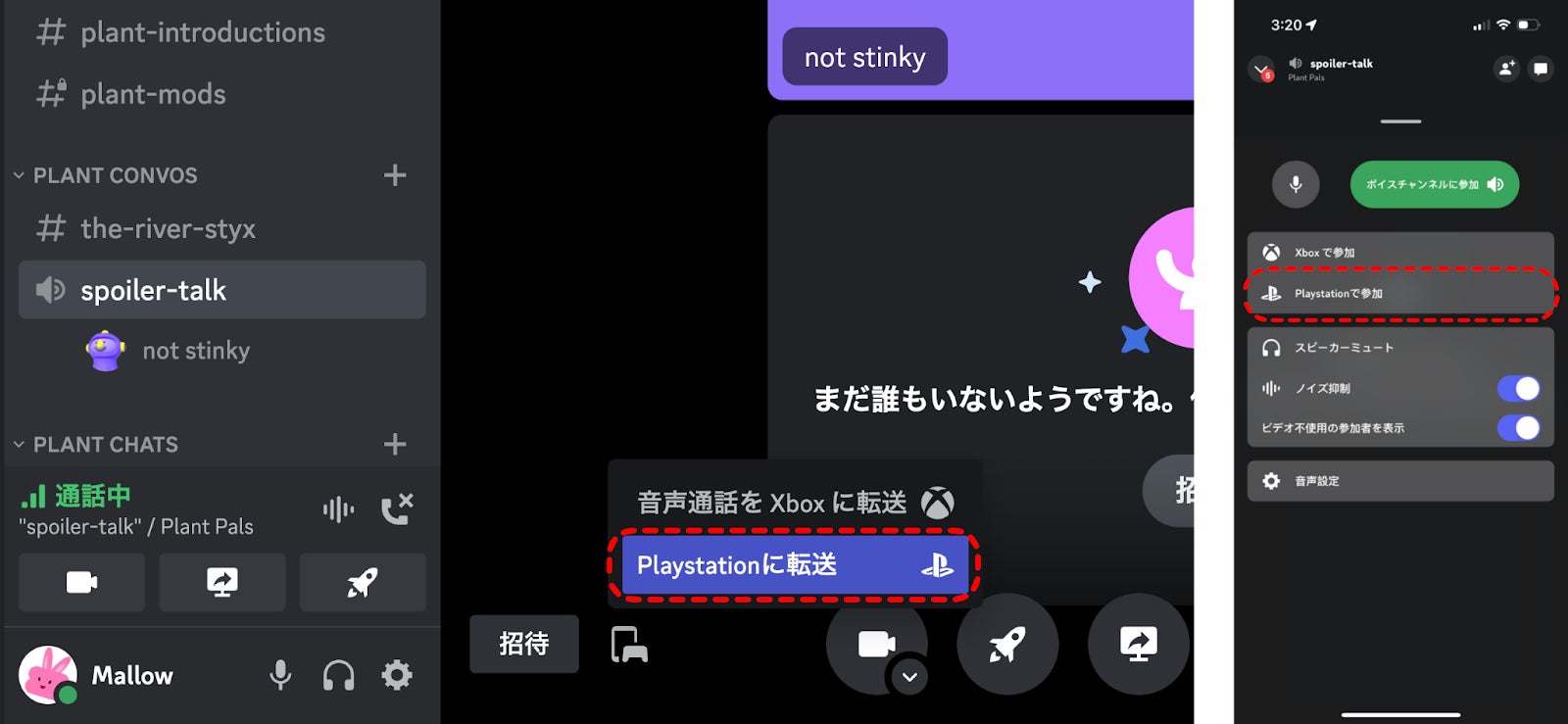
次に、どのゲーム機にボイスチャットを転送するかを選択するよう求められるので、そこでPlayStationを選択します。
PS5のコンソール上では、Discordでおなじみのすべての操作が可能です。他の人の音量を下げたり、今参加している音声チャンネルの名前を確認したり、通話を終了したりできます。さらにDualSense™コントローラの内蔵マイクを使えば、よりスピーディーに通話を開始することができます。
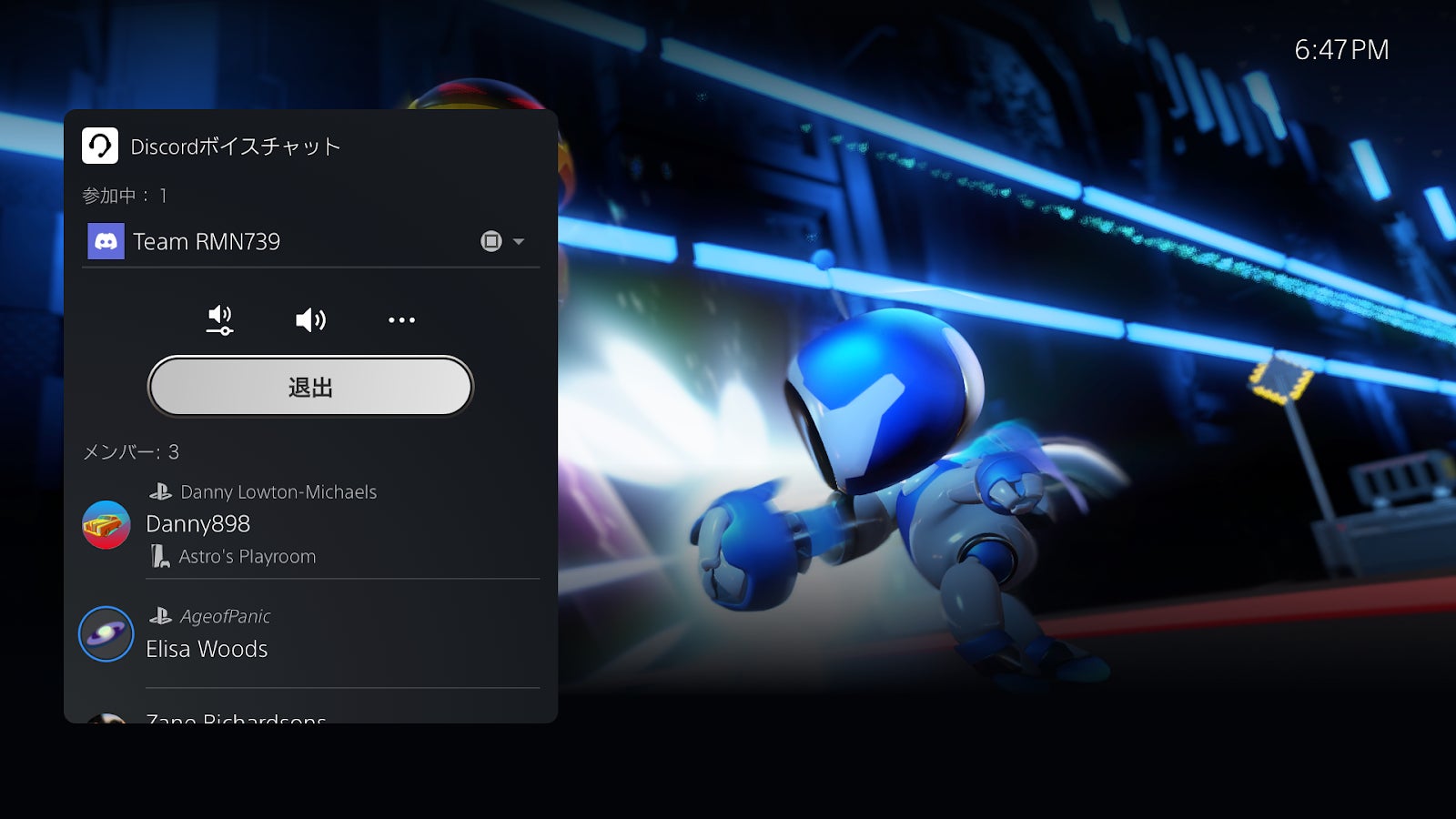 背景でゲームをプレイしながら、PS5上でDiscord ボイスチャットを利用している様子
背景でゲームをプレイしながら、PS5上でDiscord ボイスチャットを利用している様子
さらなるガイダンスが必要な場合は、ヘルプセンターのページをご覧ください。
https://support.discord.com/hc/ja/articles/4419534960919
Discordとは
2015年に設立されたDiscordは、すべての人が居場所を見つけられるためのスペースを作ることを使命とする、音声通話、ビデオ通話、そしてテキストでも対応可能なコミュニケーションサービスです。1900万のサーバーに1億5000万人以上の月間アクティブユーザーがいるDiscordは、ゲーム、部活、勉強会、アーティストやクリエイターなど、あらゆるタイプのフレンドやコミュニティが集まり、それぞれの興味を探求できるように支援します。またDiscordでは、Nitroと呼ばれるサブスクリプションのプレミアム版を提供しており、より高品質の配信や楽しいカスタマイズなどの特典をユーザーに提供しています。
このプレスリリースには、メディア関係者向けの情報があります
メディアユーザーログイン既に登録済みの方はこちら
メディアユーザー登録を行うと、企業担当者の連絡先や、イベント・記者会見の情報など様々な特記情報を閲覧できます。※内容はプレスリリースにより異なります。
すべての画像